In de blogpost van vandaag gaan we je laten zien hoe je een vinkje symbool kunt toevoegen aan je PowerPoint presentatie. U krijgt 3 verschillende manieren te zien (die allemaal gemakkelijk te volgen zijn) – kies dus gewoon de manier die u het beste bevalt! Hier is een overzicht van de drie opties:
- Kopieer en Plak het pictogram rechtstreeks van onze website
- Kopieer en Plak als een Emoji
- Ga naar de PowerPoint Invoeg-Tab en zet het vinkje van daar
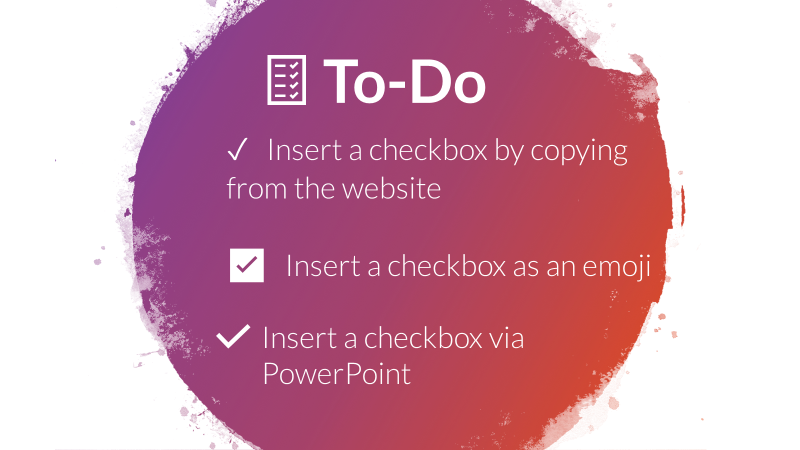
Optie 1 – Kopieer en Plak
Om de eerste mogelijke optie te volgen, kies een van de vinkjes hieronder, kopieer ze en voeg ze direct in uw PowerPoint-dia(s) in. Wij houden van deze optie vanwege zijn eenvoud – het duurt letterlijk niet meer dan een minuut.Hoe doe je dat stap voor stap:
- Selecteer een van de volgende vinkjes, klik rechts en selecteer “Kopiëren” (of selecteer en druk op CTRL+C): ☑ ✅ ✔ ✓ ⍻
- Ga naar PowerPoint, klik met de rechtermuisknop op de dia waar je je vinkje wilt hebben (in een tekstvak!) en klik op “Plakken” (of CTRL+V)
Optie 2 – Kopieer een Emoji
De tweede optie is bijna net zo makkelijk als de eerste. U kopieert het vinkje als een emoji en voegt het in PowerPoint in, net als bij de eerste optie. Hier volgt een stap-voor-stap-handleiding:
- Ga naar emojicopy.com
- Typ “checkbox” in de zoekbalk bovenaan
- Klik op het vinkje dat je wilt gebruiken.
- Het verschijnt in de balk onderaan. Klik op “Kopiëren”.
- Ga naar PowerPoint, klik met de rechtermuisknop op de dia waar u uw selectievakje wilt hebben (in een tekstvak!) en klik op “Plakken” (of CTRL+V)
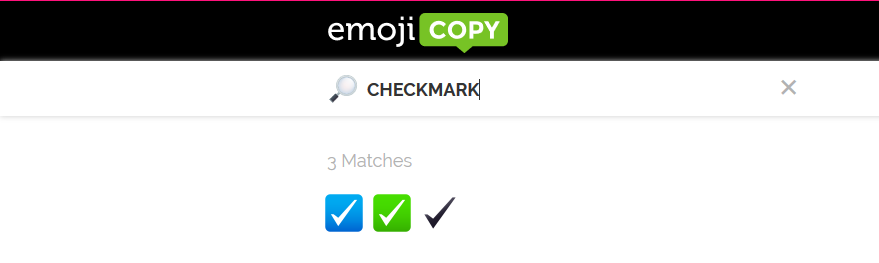

Optie 3 – Gebruik de pictogrammen van PowerPoint
PowerPoint heeft ook een geïntegreerd hulpprogramma om pictogrammen aan uw presentatie toe te voegen – u hoeft het programma niet eens te verlaten om een vinkje toe te voegen. Zo kunt u dat doen:
- Ga naar het tabblad Invoegen in PowerPoint
- Klik op “Pictogrammen”
- Typ “vinkje” in de zoekbalk
- Klik op een of meer pictogrammen die u wilt invoegen
- Klik op invoegen. U kunt nu het pictogram naar wens aanpassen.
- In het tabblad Grafisch Formaat, kunt u het ontwerp van het pictogram wijzigen.
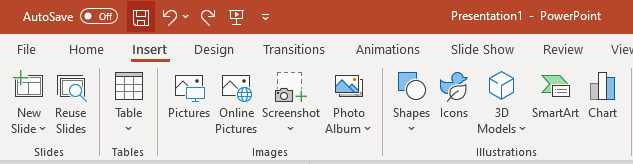
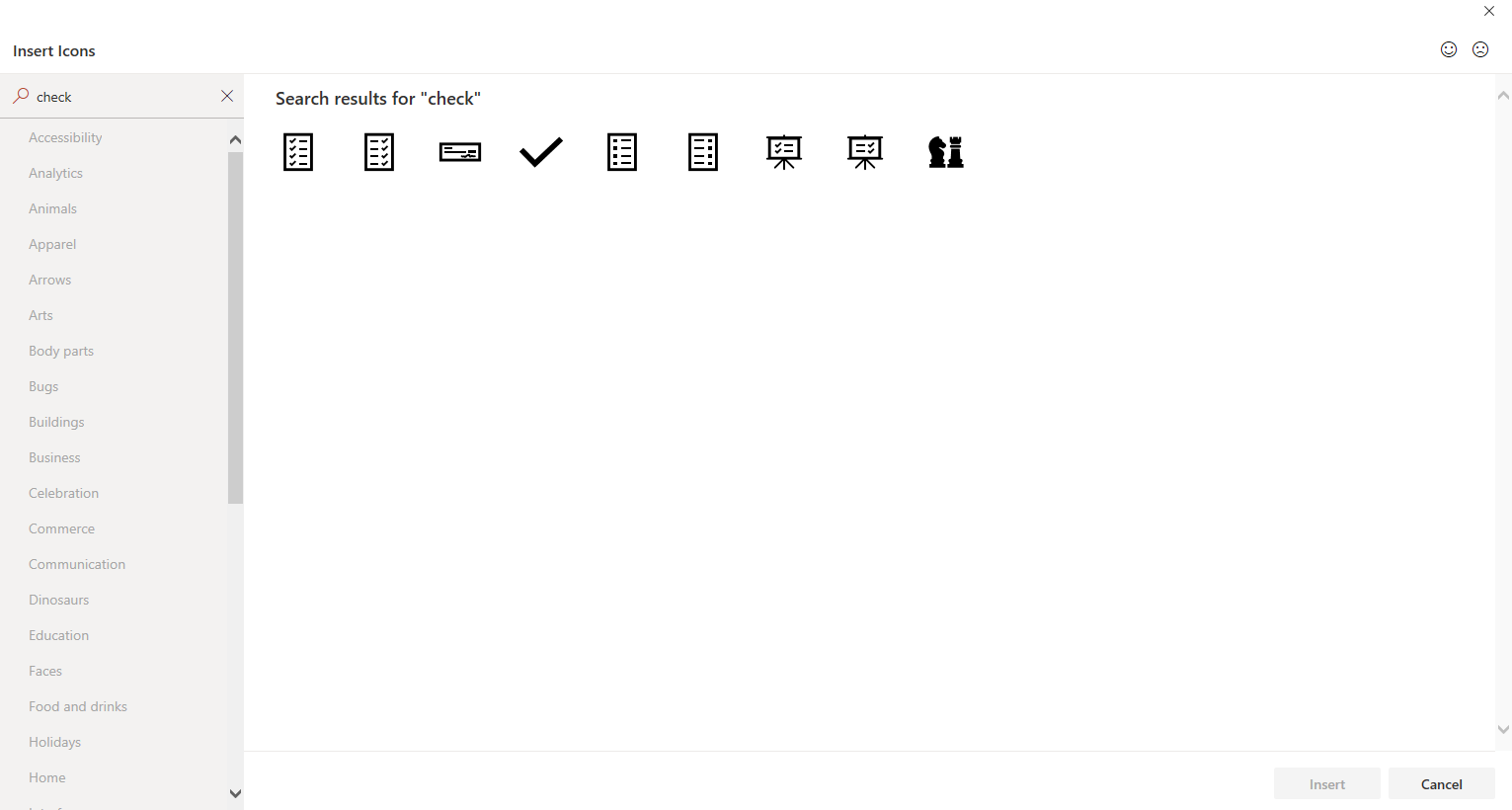
![]()
![]()